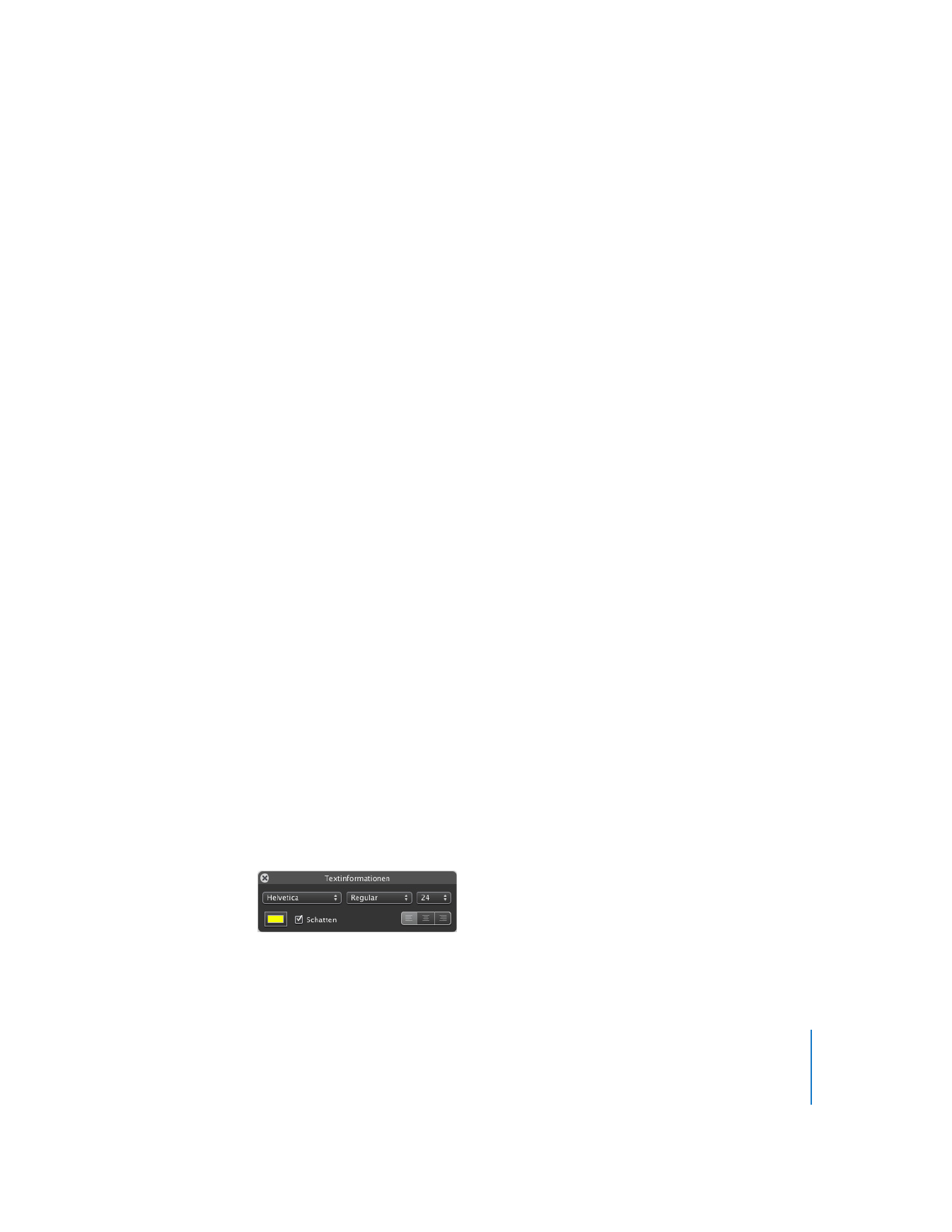
Schritt 7: Hinzufügen von Menütext und Ändern seines
Erscheinungsbilds
Nachdem Sie Ihrem DVD-Projekt weitere Inhalte hinzugefügt haben, muss möglicher-
weise der Text im Hauptmenü angepasst werden. Sie können dem Menü Text hinzufü-
gen und dessen Schrift, Größe und Farbe ändern und einen Schattenwurf hinzufügen.
Sie können Text auch anders positionieren, sodass er besser in das Menü passt. Auf
Menütext, der auch als „Textobjekt“ bezeichnet wird, kann nicht geklickt werden. Darin
unterscheidet er sich von Tastentext bzw. Tastenbeschriftungen, da auf Tasten geklickt
werden kann.
In diesem Schritt fügen Sie einen Untertitel hinzu, ändern das Erscheinungsbild des
Texts und ordnen ihn im Menü neu an. Beachten Sie, dass der Text, den Sie hinzufügen,
nicht auf Kurztitel und Untertiteln beschränkt sein muss. Sie können auch Textblöcke
für einen Vor- und Nachspann und weitere Inhalte hinzufügen.
Gehen Sie wie folgt vor, um den Text anzupassen:
1
Vergewissern Sie sich, dass das Hauptmenü des Projekts geöffnet ist. Wählen Sie dann
„Projekt“ > „Text hinzufügen“.
Im Menü wird daraufhin der Platzhaltertext „Zum Bearbeiten klicken“ angezeigt.
2
Bewegen Sie den Text an die Position unter dem Titel.
Wenn Sie den Haupttitel neu positionieren müssen, damit der Untertitel darunter Platz
hat, klicken Sie einmal auf den Titel, um ihn auszuwählen, und bewegen Sie ihn dann
an eine neue Position. Sie können jedes Textobjekt im Menü auswählen und bewegen,
um es neu zu positionieren.
3
Klicken Sie auf den Platzhaltertext, um ihn hervorzuheben. Geben Sie dann „Ein lustiges
Jahr“ als Untertitel ein.
Wenn Sie auf den Text klicken, wird darunter ein Eingabefeld angezeigt. Sie können die
Steuerelemente verwenden, um die Schrift, den Stil und die Größe des Texts zu ändern.
Ignorieren Sie vorerst jedoch das Eingabefeld.
4
Drücken Sie, wenn der Text markiert ist, die Tastenkombination „Befehl (x)-I“, um das
unten abgebildete Fenster „Textinformationen“ zu öffnen.
Dieses Fenster enthält Steuerelemente zum Ändern aller Aspekte des Texts, einschließ-
lich der Farbe und des Schattenwurfs. Sie können das Informationsfenster an eine
beliebige Stelle auf dem Schreibtisch bewegen.
5
Klicken Sie auf das Einblendmenü für die Schrift und wählen Sie eine andere Schrift aus.
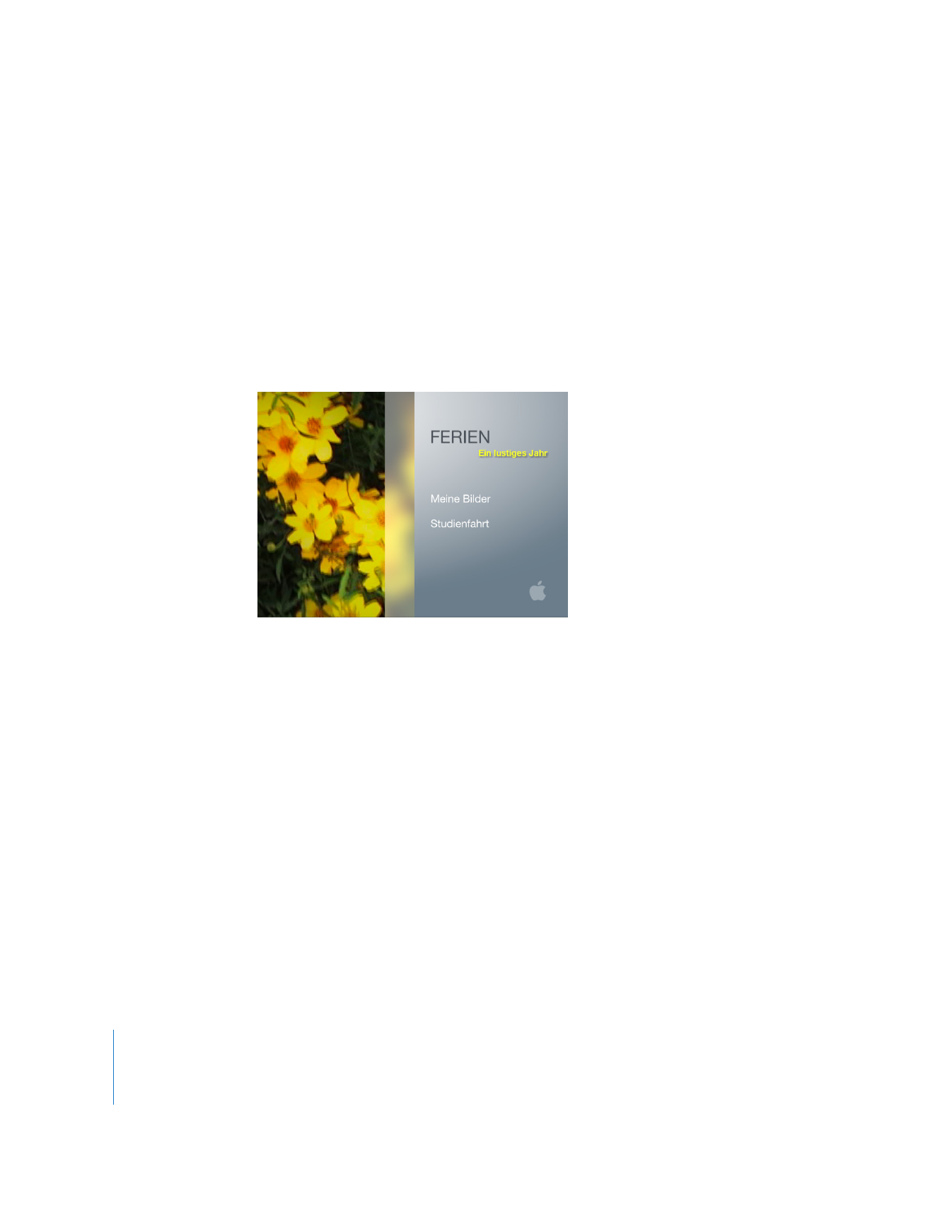
22
Kapitel 2
Kennenlernen von iDVD
6
Wählen Sie mit dem Größenregler eine kleinere Größe, sodass der Untertitel unter den
Haupttitel passt.
7
Klicken Sie auf das Feld „Farbe“, um das Fenster „Farben“ zu öffnen.
Probieren Sie verschiedene Farboptionen im Fenster „Farben“ aus. Wenn Sie auf eine
Farbe klicken, ändert sich der Text im Menü in die jeweils ausgewählte Farbe. Wenn
Sie die gewünschte Farbe gefunden haben, schließen Sie das Fenster „Farben“.
8
Markieren Sie das Feld „Schatten“, um einen Schatten zum Text hinzuzufügen.
9
Schließen Sie das Fenster „Textinformationen“.
10
Zum Sichern Ihrer Arbeit wählen Sie „Ablage“ > „Sichern“.
Das Menü unten zeigt den neuen Titel und Untertitel.
Auf manchen Fernsehbildschirmen ist es nicht möglich, Ihr Menü vollständig anzuzei-
gen. Sie können das Menü mit einem Rahmen versehen, damit Sie sehen können, was
auf diesen Fernsehern sichtbar ist. Der betreffende Bereich wird als sichtbarer TV-Bereich
bezeichnet. Weitere Informationen finden Sie in der iDVD-Hilfe unter dem Stichwort
„sichtbarer TV-Bereich“.